服务器死机如何查看(服务器死机处理方法)
## 服务器死机怎么查看
### 症状
当服务器死机时,可能会出现以下症状:
* **无法连接到服务器:**客户端无法通过网络或 SSH 等方式连接到服务器。

* **服务不可用:**服务器上的服务(如 Web 服务器、数据库服务器等)无法访问。
* **控制台无响应:**通过物理控制台或远程管理工具(如 IPMI)访问服务器时,无法获得响应。
* **服务器硬件异常:**服务器的指示灯可能显示异常(如硬盘故障指示灯亮起)。
* **系统日志中断:**服务器上的系统日志可能突然中断或显示错误消息。
### 排查步骤
**1. 检查网络连接**
确认客户端与服务器之间的网络连接是否正常。检查网络电缆是否松动、网卡是否故障或网络路由器是否出现问题。
**2. 尝试远程访问**
使用 SSH 或远程桌面等工具,尝试连接到服务器。如果远程访问成功,则表明服务器硬件可能没有问题,可能是操作系统或软件问题导致死机。
**3. 检查服务器硬件**
如果无法远程访问服务器,请物理检查服务器的硬件。观察服务器的指示灯,是否有异常亮起。检查服务器的电源线和硬盘是否连接牢固。
**4. 重启服务器**
如果硬件检查正常,可以尝试重启服务器。通过物理控制台或远程管理工具,向服务器发送重启命令。
**5. 检查系统日志**
重启服务器后,检查服务器上的系统日志。系统日志中可能包含死机时的错误消息或提示。
**6. 联系技术支持**
如果以上步骤无法解决问题,请联系服务器的供应商或技术支持团队。他们可以使用专门的工具和知识来进一步诊断和解决问题。
### 查看方法
#### 通过系统日志
Linux 系统的系统日志通常存储在 `/var/log/` 目录下。常见的日志文件包括:
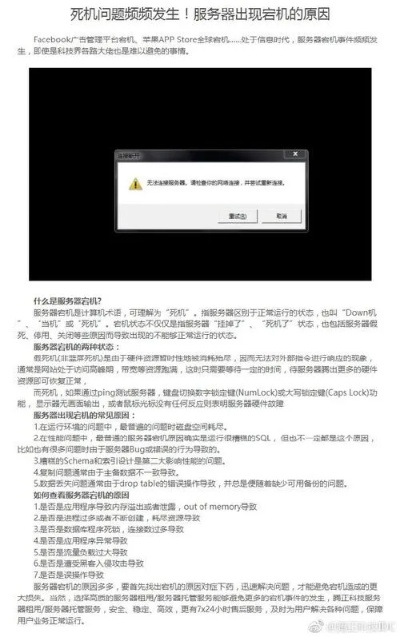
* `/var/log/messages`:包含系统消息和错误。
* `/var/log/syslog`:包含来自各种应用程序和服务的日志。
* `/var/log/kern.log`:包含内核日志。
Windows 系统的系统日志存储在事件查看器中。打开事件查看器(在开始菜单中搜索),然后展开“Windows 日志”并查看“系统”和“应用程序”日志。
#### 通过诊断工具
服务器供应商通常提供诊断工具,可以帮助查看服务器死机的详细信息。例如:
* **HP ProLiant Diagnostics:**用于 HP 服务器的诊断工具。
* **Dell SupportAssist Diagnostics:**用于 Dell 服务器的诊断工具。
* **IBM ServerGuide Diagnostics:**用于 IBM 服务器的诊断工具。
这些工具可以提供有关服务器硬件、操作系统和软件的详细诊断信息。
#### 通过远程管理工具
一些远程管理工具,如 IPMI(智能平台管理接口),允许管理员通过网络访问服务器的硬件信息。如果服务器支持 IPMI,可以通过 IPMI 查看服务器的系统日志和诊断信息。
### 预防措施
为了防止服务器死机,可以采取以下预防措施:
* **定期维护和更新:**定期更新操作系统、软件和固件,以修复安全漏洞和性能问题。
* **使用冗余硬件:**使用冗余电源、硬盘和网络接口,以提高服务器的可靠性。
* **启用监控系统:**使用监控系统(如 Zabbix、Nagios)来监视服务器的健康状况和性能指标,以便及时发现和解决问题。
* **定期备份:**定期备份服务器上的数据,以防止数据丢失。
* **使用故障转移技术:**对于关键业务系统,考虑使用故障转移技术,以便在服务器死机时自动切换到备用服务器。
与本文知识相关的文章:



